İçindekiler
MBR diskini GPT SSD'ye nasıl klonlarım?
"Mevcut 2 TB bilgisayar sabit diskim ölüyordu, bu yüzden GPT bölüm tablosu gerektiren yedek bir 3 TB SSD satın aldım. Şimdi, eski sürücümün tüm içeriğini bu yeni sürücüye taşımak ve onu önyüklenebilir halde tutmak istiyorum. MBR bölümlenmiş sürücüyü GPT bölümlenmiş bir SSD'ye klonlamayı sağlayacak herhangi bir yol var mı?"
Önyükleme Sorunu Olmadan MBR'yi GPT'ye Klonlamak için Üç Adım
Eski sabit sürücünüz dolduğunda, daha iyi performans elde etmek için sistem diskini yükseltmek veya daha yeni veya daha büyük bir HDD ya da SSD ile değiştirmek isteyebilirsiniz. Önyükleme sorunu olmadan MBR'yi GPT'ye klonlamak için yalnızca üç adıma ihtiyacınız var.
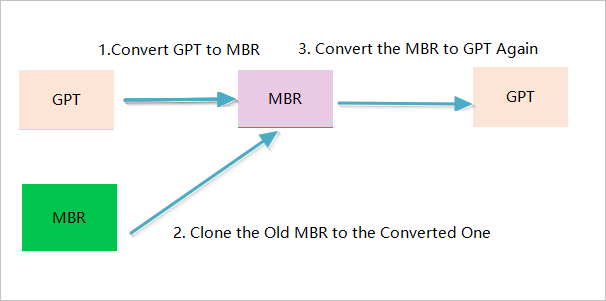
1 - GPT'yi MBR'ye dönüştürün
Birçok kullanıcı, GPT disklerinin avantajları için diski MBR'den GPT'ye klonlamak ister. Günümüzde, sabit disk sürücüleri giderek daha fazla kapasite kazanıyor ve 2 TB'ın üzerindeki diskler genellikle bilgisayar yapımında kullanılıyor, bu nedenle birçok büyük sabit sürücü veya SSD, büyük bir sürücüdeki boş disk alanından tam olarak yararlanmak için varsayılan olarak GPT diski olarak başlatılıyor.
Ancak, klonlanan disk önyükleme yapamadığı için MBR'yi GPT'ye klonlayamazsınız. MBR diskini GPT diskine kopyalamak istiyorsanız, önce GPT'yi MBR'ye dönüştürmeniz gerekir.
2 - MBR'yi "GPT" Diskine klonlayın
GPT diskini MBR'ye dönüştürdükten sonra, eski MBR'yi yeni "GPT" diskine klonayabilirsiniz. Üçüncü taraf bir disk klonlama yazılımı - EaseUS Todo Backup, HDD'yi SSD'ye veya yeni HDD'ye klonlayarak bunu yapmanıza yardımcı olabilir.
Ancak bazı özel durumlarda, örneğin eski sabit sürücünüz MBR bölümlenmiş bir önyükleme diski ve yeni HDD veya SSD'niz GPT bölümlenmiş disk olması, bu durumda MBR diskini GPT diskine veya SSD'ye klonlamanız gerekecektir. GPT bölüm tablosu ile MBR HDD'yi HDD'ye veya SSD'ye klonlarsanız, önyüklenebilir bir sorun olacağından işi yönetmek biraz zordur. Önce GPT'yi MBR'ye dönüştürmeyi ve sonra klonlama işlemini başlatmayı unutmayın.
Adım 1. PC'nizde EaseUS Todo Backup'ı başlatın ve çalıştırın ve sol bölmede "Clone"u seçin.

Adım 2. Klonlamak istediğiniz diski veya bölümü seçin.
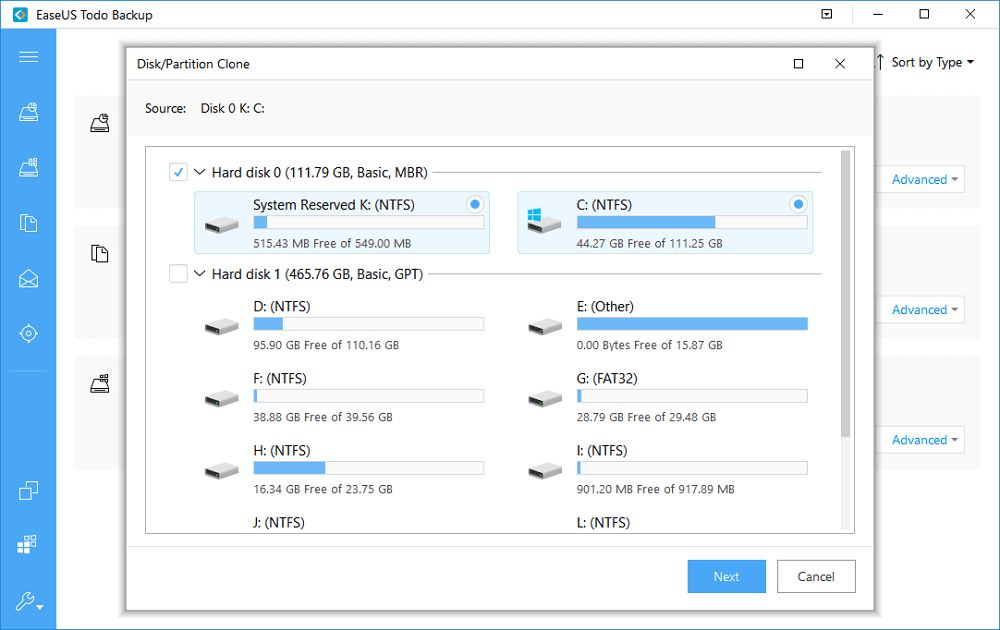
Ardından, klonlanmış diski veya verileri içeren bölümü kaydetmek istediğiniz hedef diski seçin.
Not:
- 1. Genellikle, hızı çok yavaş olduğu için sektör sektör klonlamanız gerekmez.
- 2. Eski veya çökmüş bir sabit sürücüden verileri geri yüklemeye çalışırsanız, sektör sektör klonlama önerilir. "Advanced" -> "Sector by sector clone"a tıklamanız yeterlidir.
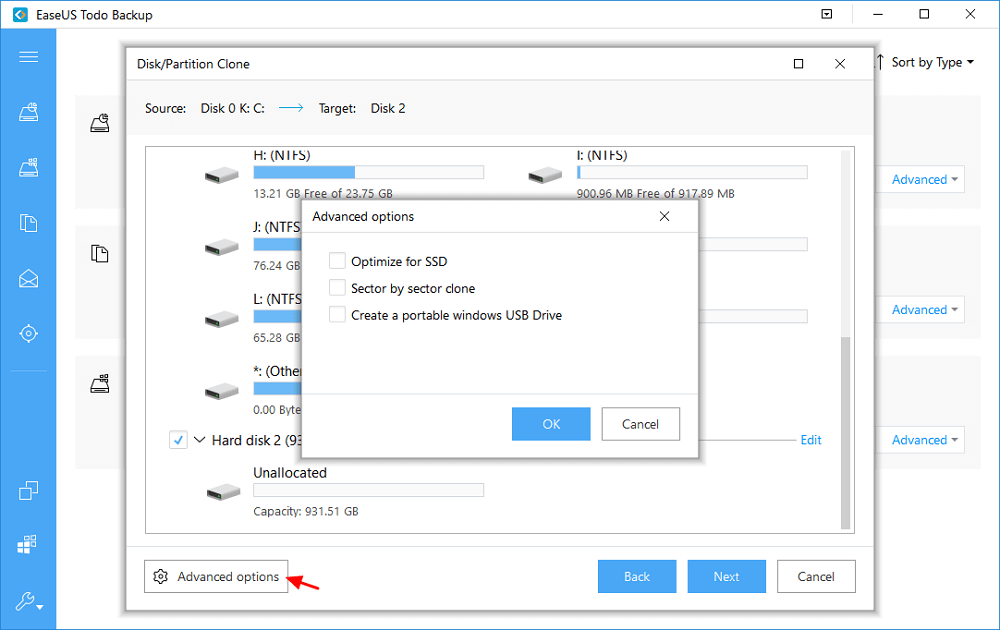
Adım 3. Diskinizi veya bölümünüzü şimdi klonlamaya başlamak için "Proceed"e tıklayın.
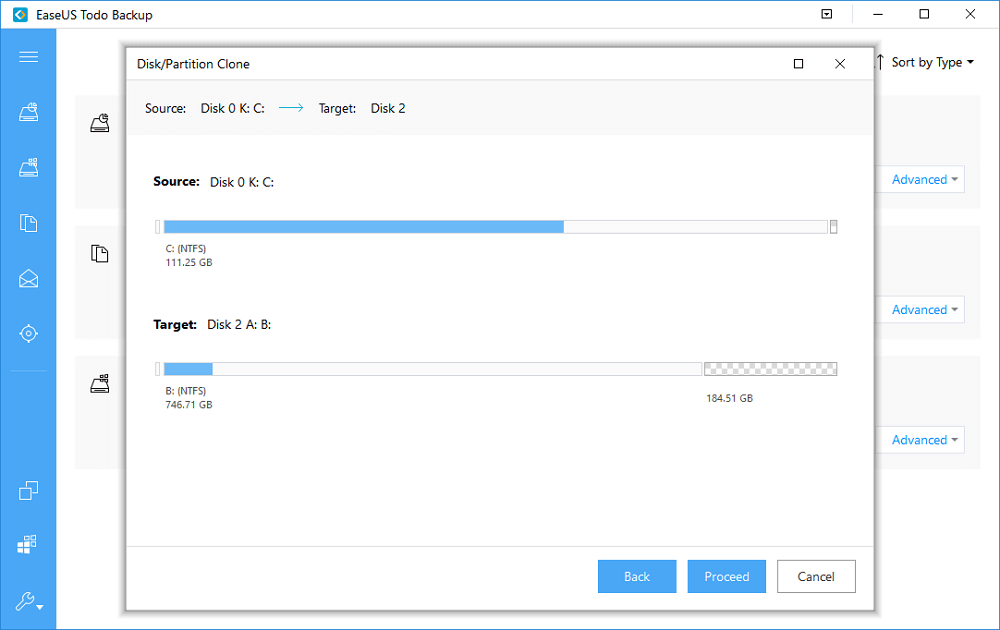
3 - "GPT" Diskini Tekrar GPT'ye Dönüştürün
Eski MBR diskini "GPT" diskine başarıyla kopyaladıktan sonra, bilgisayarınızı yeniden başlatın ve "GPT" diskinden önyükleyin.
Çok önemli:
MBR'yi GPT'ye dönüştürmeden önce herhangi bir önyükleme sorununuz olmadığından emin olmak için aşağıdakileri bilmelisiniz:
- İşletim sisteminiz 64 bit olmalı.
- Bilgisayarınız UEFI moduna izin vermeli.
- GPT diskinden önyükleme yapmadan önce önyükleme modunu UEFI olarak değiştirmelisiniz.
Bildirimleri öğrendikten sonra MBR diskini GPT'ye dönüştürebilirsiniz. Bu GPT diskinden önyükleme yapmadan önce BIOS'a önyükleme yapmanız ve eski sürümü UEFI önyükleme moduna geçirmeniz gerekir.
İlgili Makaleler
-
[Düzeltildi] Windows 7 Build 7601 Bu Windows Kopyası Orijinal Değil
![author icon]() Gemma/2021/09/01
Gemma/2021/09/01
-
EaseUS Todo Backup Tam Crack + Seri Numarası Ücretsiz İndirme
![author icon]() Jean/2021/08/31
Jean/2021/08/31
-
M.2 SSD Klonlama Yazılımı ile İşletim Sistemini M.2 SSD'ye Taşıyın
![author icon]() Gemma/2021/09/01
Gemma/2021/09/01
-
Chrome Geçmişi ve Çerezleri Nasıl Yedeklenir/Dışa Aktarılır ve Geri Yüklenir
![author icon]() Gemma/2021/09/01
Gemma/2021/09/01